Cómo crear y gestionar volúmenes de Docker con Portainer
Portainer es una gran herramienta para implementar y gestionar tus contenedores Docker. Con esta plataforma, puedes gestionar casi todos los aspectos del ciclo de vida de tus contenedores, como imágenes, redes, stacks, eventos, hosts, usuarios, registros, entornos y volúmenes.

Los volúmenes son cruciales para tus implementaciones de contenedores, ya que te mostrarán cómo puedes implementar aplicaciones y servicios con almacenamiento persistente. Poder crear y gestionar esos volúmenes con la interfaz gráfica de Portainer puede hacer esta tarea considerablemente más fácil.
Quiero mostrarte lo fácil que es crear un nuevo volumen en Portainer.
Lo que necesitarás
En primer lugar, necesitarás una instancia en ejecución de Portainer (y un usuario administrador para iniciar sesión en el sistema). Te mostraré dos formas diferentes de crear un volumen: un volumen simple en almacenamiento local y un volumen remoto a través de CIFS (en mi caso, Samba).
Creemos algunos volúmenes.
Cómo crear un volumen local con Portainer
El primer tipo de volumen que crearemos es del tipo local. Esta es la forma más sencilla y se almacena en la máquina local. Para hacer esto, inicia sesión en Portainer y haz clic en Volumes en la barra de navegación izquierda. En la ventana resultante (Figura A), haz clic en "Add volume".
 Enseñanza y Aprendizaje con Microsoft: Herramientas y Lecciones para Profesores de todos los Niveles
Enseñanza y Aprendizaje con Microsoft: Herramientas y Lecciones para Profesores de todos los NivelesFigura A
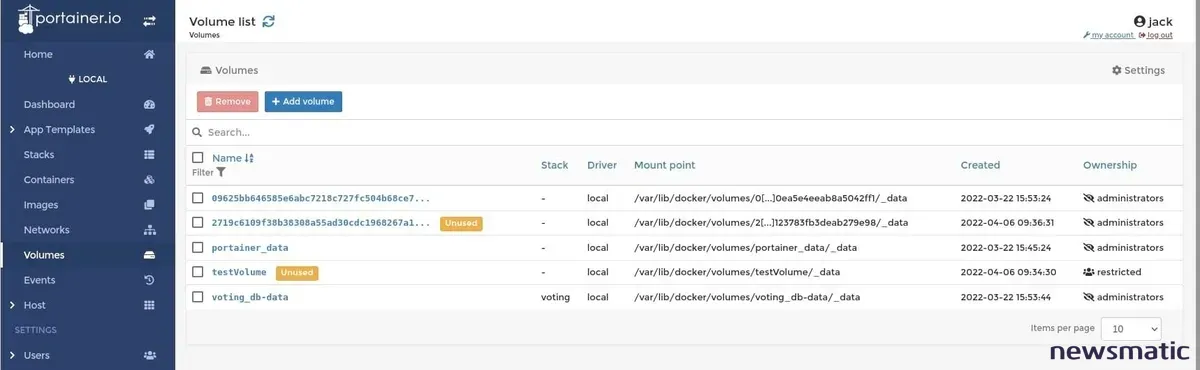
En la ventana "Create volume" (Figura B), dale un nombre al nuevo volumen y luego selecciona "Administradores" (para restringir el acceso solo a aquellos que pertenecen al grupo de administradores) o "Restringido" (para configurar un grupo o usuario que tendrá acceso).
Figura B
Haz clic en "Create the volume" y Portainer se encargará de todo. Regresarás a la página de lista de volúmenes, donde aparecerá tu nuevo volumen (junto con su punto de montaje - Figura C).
Figura C
 Guía de Examen de Certificación Lotus Notes: Desarrollo de Aplicaciones y Administración del Sistema
Guía de Examen de Certificación Lotus Notes: Desarrollo de Aplicaciones y Administración del Sistema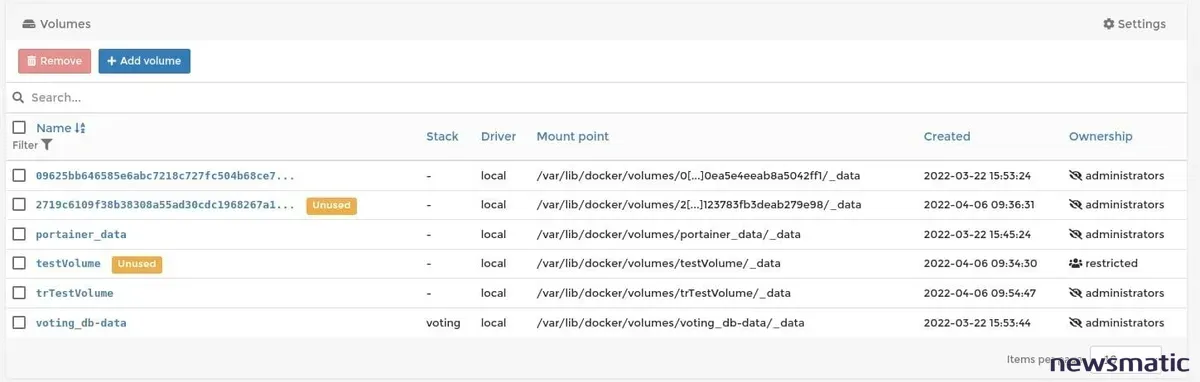
Cómo crear un volumen remoto con Portainer
A continuación, crearemos un volumen persistente en un recurso compartido remoto. Para hacer esto, vuelve a la página de lista de volúmenes y haz clic en "Add volume". En la página "Add volume", dale un nombre al volumen y luego activa el interruptor ON/OFF para "Use CIFS volume". Ahora deberías ver todos los campos necesarios para crear el volumen CIFS (Figura D).
Figura D
La información debería ser bastante sencilla (si conoces los detalles de tu recurso compartido CIFS alojado). Por ejemplo, si tu recurso compartido es la carpeta /home/jack/data en la dirección IP 192.168.1.62, debes completar la información de la siguiente manera:
- Dirección: 192.168.1.62
- Recurso compartido: /data
- Nombre de usuario: jack
- Contraseña: Contraseña del usuario jack
También puedes restringir el acceso al recurso compartido para administradores o un grupo/usuario. Después de completar la información necesaria, haz clic en "Create the volume" y listo.
Cómo usar un nuevo volumen en Portainer
Creemos un nuevo contenedor y aprovechemos nuestro nuevo volumen. Haz clic en "Containers" en la barra de navegación izquierda. En la ventana resultante, haz clic en "Add container". Implementaremos un contenedor sencillo de nginx que utilizará nuestro nuevo volumen. Dale un nombre único al contenedor, escribe "nginx" en la sección de Imagen y luego haz clic en la pestaña "Volumes" cerca de la parte inferior de la ventana.
 Cómo gestionar eficazmente grandes volúmenes de correo electrónico
Cómo gestionar eficazmente grandes volúmenes de correo electrónicoEn la sección de volúmenes (Figura E), haz clic en "map additional volume".
Figura E

En la pantalla resultante (Figura F), escribe una ruta que se utilizará para montar el nuevo volumen y luego (desde el menú desplegable), selecciona el nuevo volumen que acabas de crear.
Figura F

 Integración de StarOffice: calendarios
Integración de StarOffice: calendariosDespués de completar con éxito todos los detalles de tu contenedor, haz clic en "Deploy the container" y debería implementarse correctamente. Una vez completada la implementación, deberías verlo en la lista de contenedores. Haz clic en el nombre del contenedor y verás que nuestro nuevo volumen persistente se ha mapeado correctamente (Figura G).
Figura G
Felicidades, has creado tus primeros volúmenes de Docker con la facilidad de Portainer.
En Newsmatic nos especializamos en tecnología de vanguardia, contamos con los artículos mas novedosos sobre Software, allí encontraras muchos artículos similares a Cómo crear y gestionar volúmenes de Docker con Portainer , tenemos lo ultimo en tecnología 2023.

Artículos Relacionados